英雄联盟账号信息异常怎么办?如何快速恢复正常?
5
2025-05-03
刷机,对于广大小米Note12的用户来说,既是一种技术升级的手段,也是一次大胆的尝试。当你渴望突破系统限制,追求更加个性化和高性能的用户体验时,刷机就成为了必经之路。然而,在进行这项操作之前,了解完整的刷机步骤和可能出现的失败应对措施是至关重要的。本文将提供详尽的刷机步骤指南和在刷机过程中遇到困难的解决办法,帮助你顺利完成小米Note12的系统升级。
1.确认手机型号
确保你的手机型号为小米Note12。不同型号的手机刷机过程可能有所不同,错误的刷机包可能会导致设备变砖。
2.备份数据
刷机前,请务必备份好手机中的重要数据,包括联系人、短信、照片等。刷机过程中手机内的数据将被清空。
3.解锁Bootloader
确保你的Bootloader已解锁。未解锁的Bootloader将无法进行刷机操作。解锁前请注意官方解锁的要求和风险。
4.安装必要的驱动
在电脑上安装好与小米Note12对应的USB驱动程序,确保手机连接电脑时能被正确识别。
5.下载正确的刷机包
前往小米官方网站或信任的刷机平台下载适合小米Note12的官方或第三方刷机包,并确认刷机包的完整性。
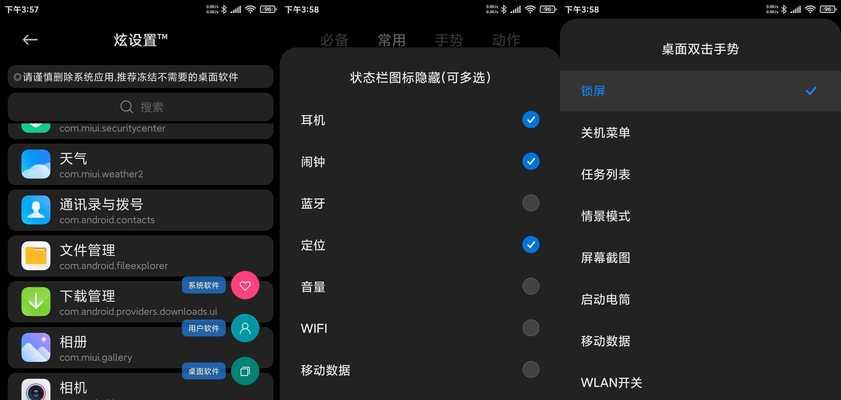
步骤一:手机进入Fastboot模式
1.关闭手机;
2.同时按住“音量减”键和“电源”键,直到看到Fastboot界面。
步骤二:连接电脑
使用USB数据线将手机连接到已安装有相应驱动的电脑上。
步骤三:使用MiFlash工具
1.打开已下载并解压的MiFlash工具;
2.在MiFlash工具中选择刚才下载的刷机包文件夹;
3.点击“刷新”按钮开始刷机过程。
步骤四:等待刷机完成
刷机过程大约需要几分钟时间,期间请勿断开连接或进行任何操作。等待软件提示刷机成功后,重启手机。
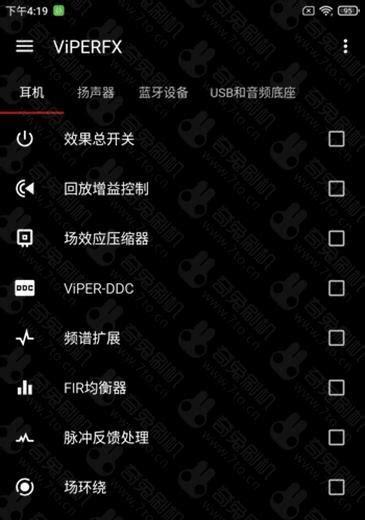
刷机是一个技术性操作,过程中可能会遇到各种问题导致刷机失败。在面对失败时,不要慌张,以下是一些常见的问题及解决方法:
问题1:设备未被识别
确认USB驱动是否安装正确。
尝试更换USB接口或USB数据线。
使用其他电脑连接尝试。
问题2:刷机过程中出现错误
确认下载的刷机包是否完整、未损坏。
重新下载刷机包后再次尝试刷机。
检查电脑是否有系统兼容性问题。
问题3:无法进入系统
尝试进入Recovery模式进行“系统清除”或“工厂重置”。
若手机可以进入Fastboot模式,尝试使用MiFlash工具的“修复”功能。
问题4:手机变砖
联系官方客服,寻求专业帮助。
如果手机在保修期内,尝试保修服务。
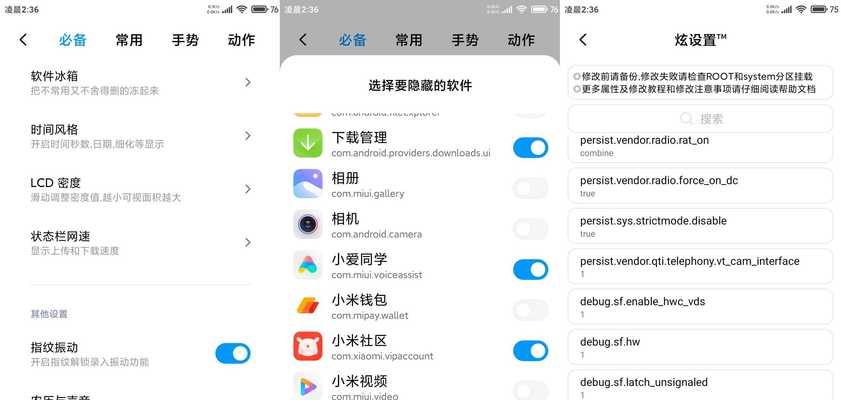
刷机作为一项技术性活动,需要我们耐心和细心地去对待。遵循本文所介绍的步骤,相信您能够顺利完成小米Note12的刷机过程。如果不幸遇到刷机失败的问题,也请您不要过于焦虑,按照上述方法尝试解决。当然,刷机具有一定风险,操作需谨慎,刷机之前最好多做一些资料搜集和准备工作。祝您刷机成功,获得更加流畅的使用体验。
版权声明:本文内容由互联网用户自发贡献,该文观点仅代表作者本人。本站仅提供信息存储空间服务,不拥有所有权,不承担相关法律责任。如发现本站有涉嫌抄袭侵权/违法违规的内容, 请发送邮件至 3561739510@qq.com 举报,一经查实,本站将立刻删除。